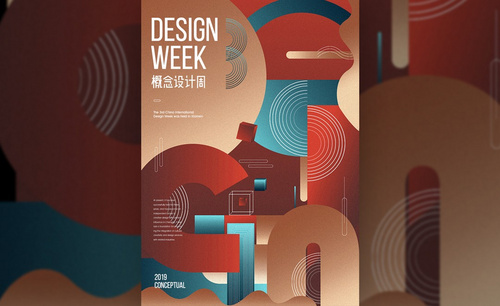文艺海报
我们经常用PS来设计海报,近期小伙伴们问的最多的就是怎么用PS做问文艺海报设计,那么今天这期就分享大家具体的操作步骤,在以后工作中需要设计文艺海报大家就可以轻松的操作出来了!大家可以认真的学习一下!快来看一看吧!
1.打开PS软件,新建任意大小画布,(如下图所示)。
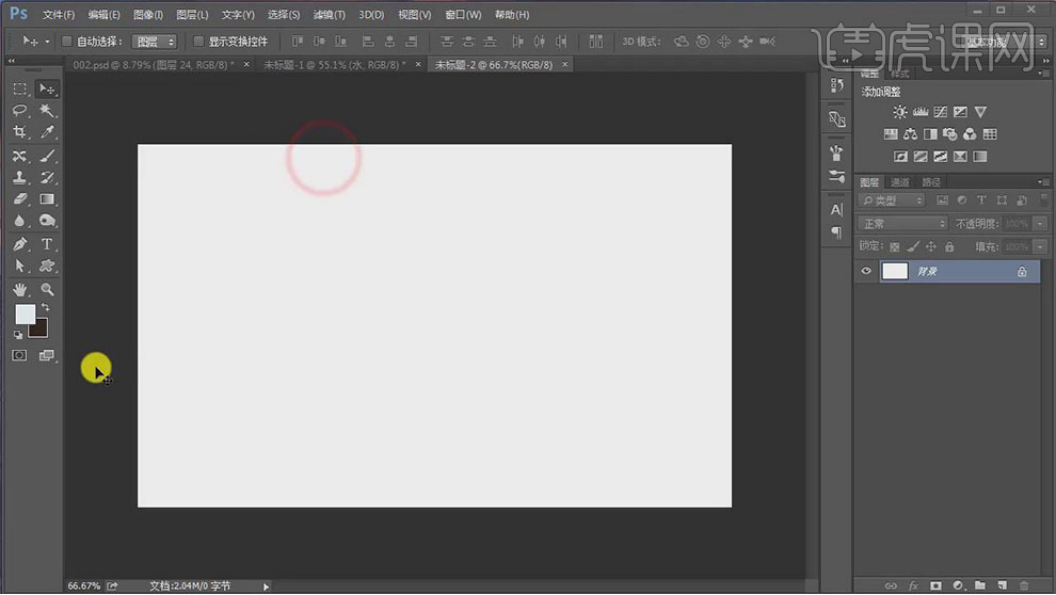
2. 拖入水纹素材,调整大小,排列至合适的位置。【拖入】山素材,调整大小,放置合适的位置。添加【图层蒙版】,使用【渐变工具】遮挡多余的部分,(如下图所示)。
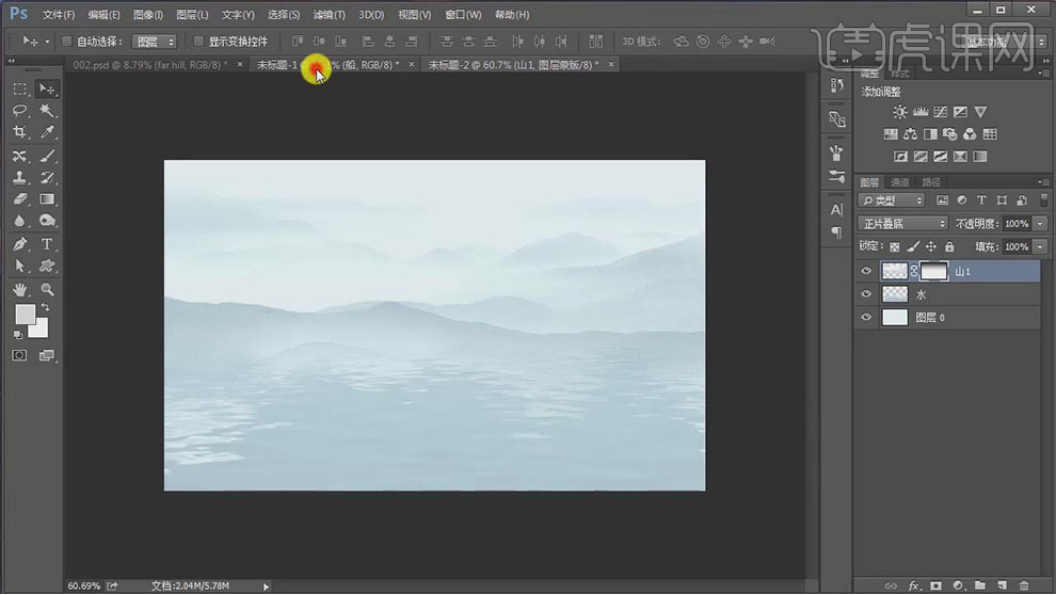
3. 拖入山水素材,【图层模式】正片叠底,调整大小,放置合适的位置。按【Ctrl+J】复制图层。【拖入】其他的关联素材,调整大小,放置合适的位置,(如下图所示)。

4. 【拖入】太阳素材,【图层模式】正片叠底,调整大小,放置合适的位置。按Alt键【移动复制】至合适的位置,添加【图层蒙版】,使用【画笔工具】涂抹细节。具体效果如图示。
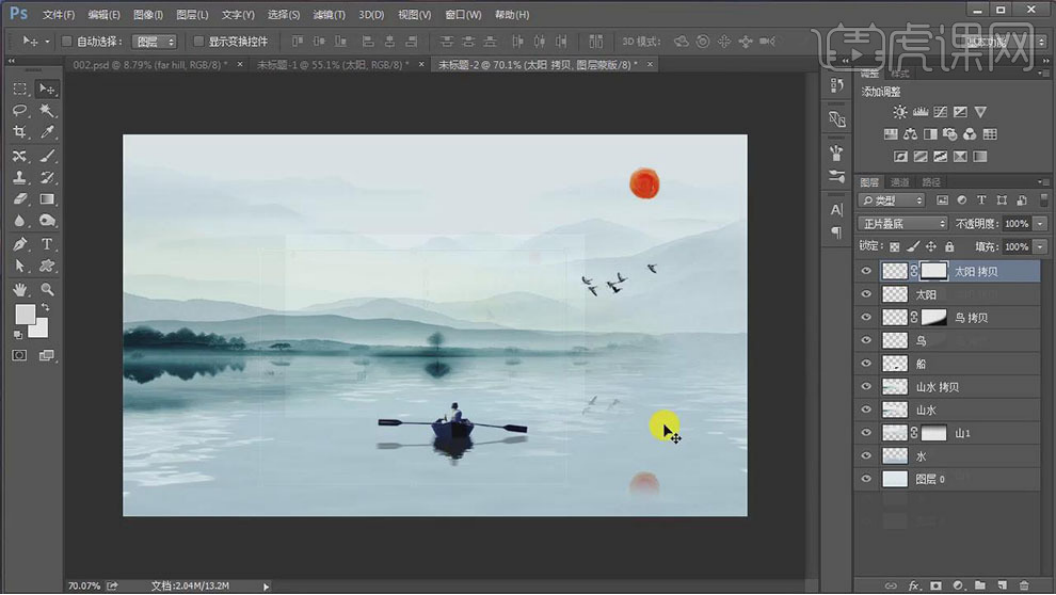
5. 拖入文字素材,调整大小,排列至画面合适的位置,(如下图所示)。
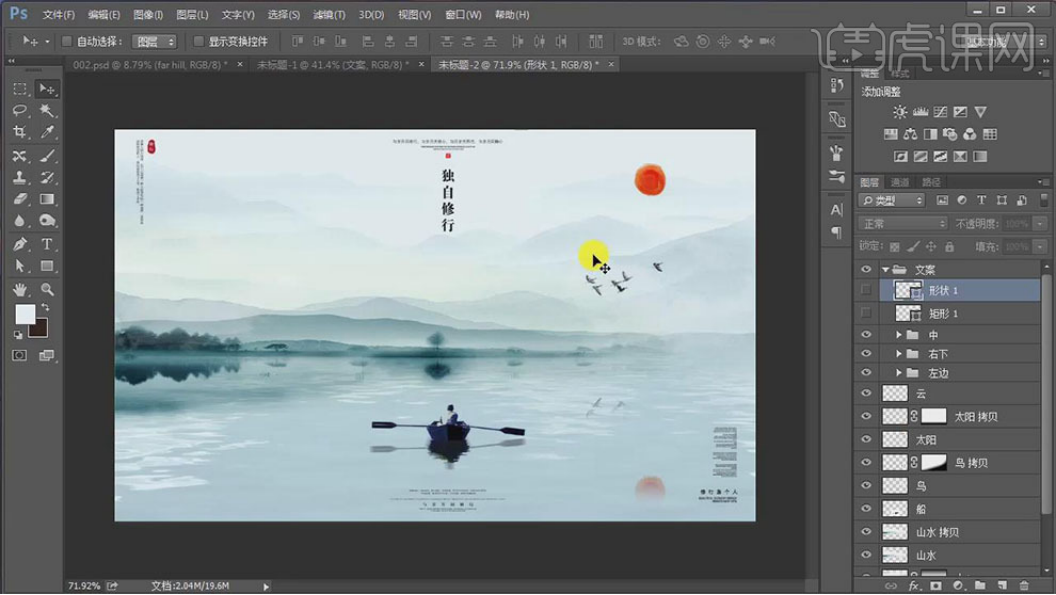
以上的5步操作步骤就是在PS中文艺海报设计的具体操作步骤,方法相对于其他海报还是非常简单的,但是也需要给小伙伴们按部就班的进行操作,如果想要掌握的更熟练更牢固,我建议大家可以尝试多重复操作几次,这样可以实现目标了。最后,希望以上的操作步骤可以帮到你!
本篇文章使用以下硬件型号:联想小新Air15;系统版本:win10;软件版本:PS CC2019。
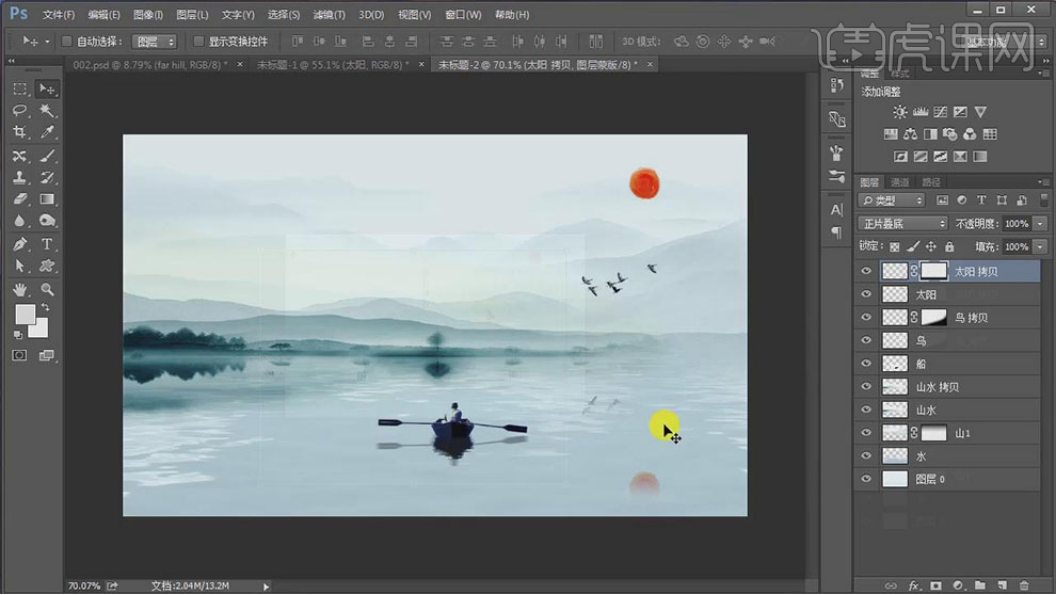 说到海报,可以说我们的生活中处处都有它的身影,虽说看起来很简单,但设计海报是需要技巧的,好的海报不仅能吸引人的眼球,而且有着鲜明的主题。那么,今天小编就来说说文艺海报如何设计,感兴趣的朋友可以来了解一下。
说到海报,可以说我们的生活中处处都有它的身影,虽说看起来很简单,但设计海报是需要技巧的,好的海报不仅能吸引人的眼球,而且有着鲜明的主题。那么,今天小编就来说说文艺海报如何设计,感兴趣的朋友可以来了解一下。
1.【打开】PS软件,【新建】任意大小画布。具体效果如图示。
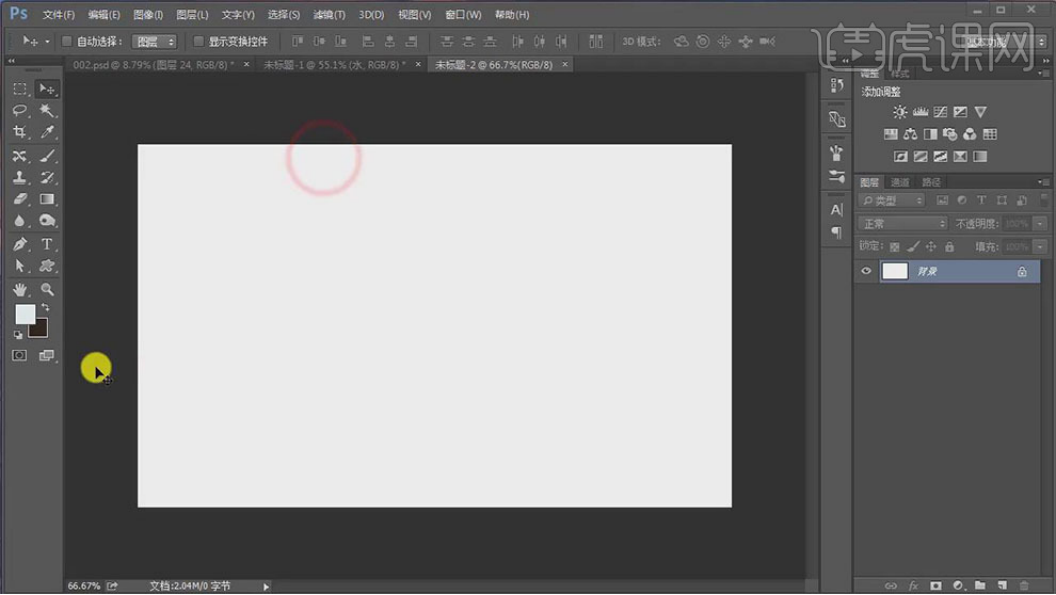
2.【拖入】水纹素材,调整大小,排列至合适的位置。【拖入】山素材,调整大小,放置合适的位置。添加【图层蒙版】,使用【渐变工具】遮挡多余的部分。具体效果如图示。
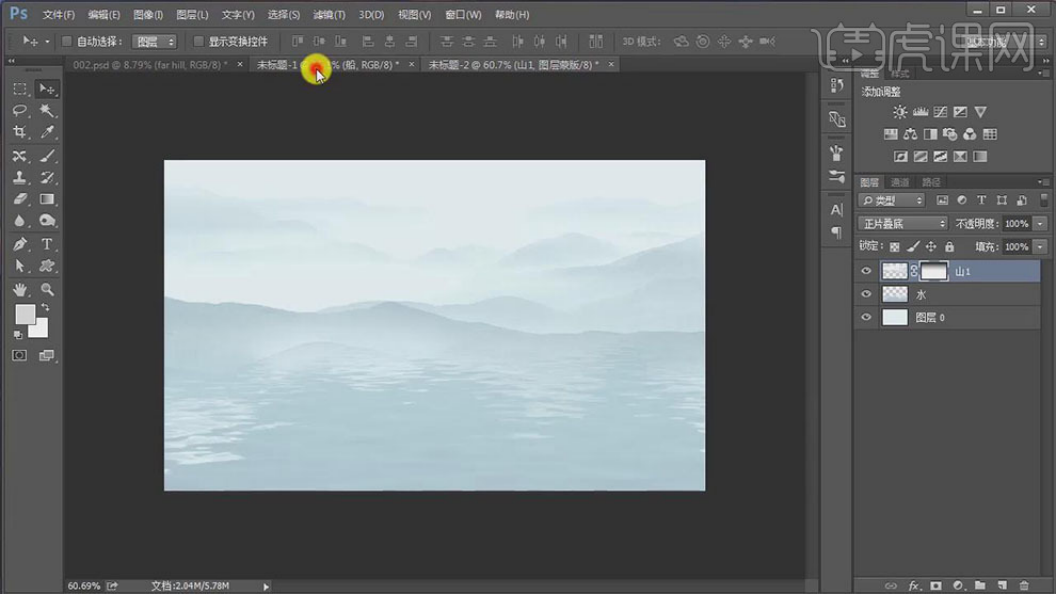
3.【拖入】山水素材,【图层模式】正片叠底,调整大小,放置合适的位置。按【Ctrl+J】复制图层。【拖入】其他的关联素材,调整大小,放置合适的位置。具体效果如图示。
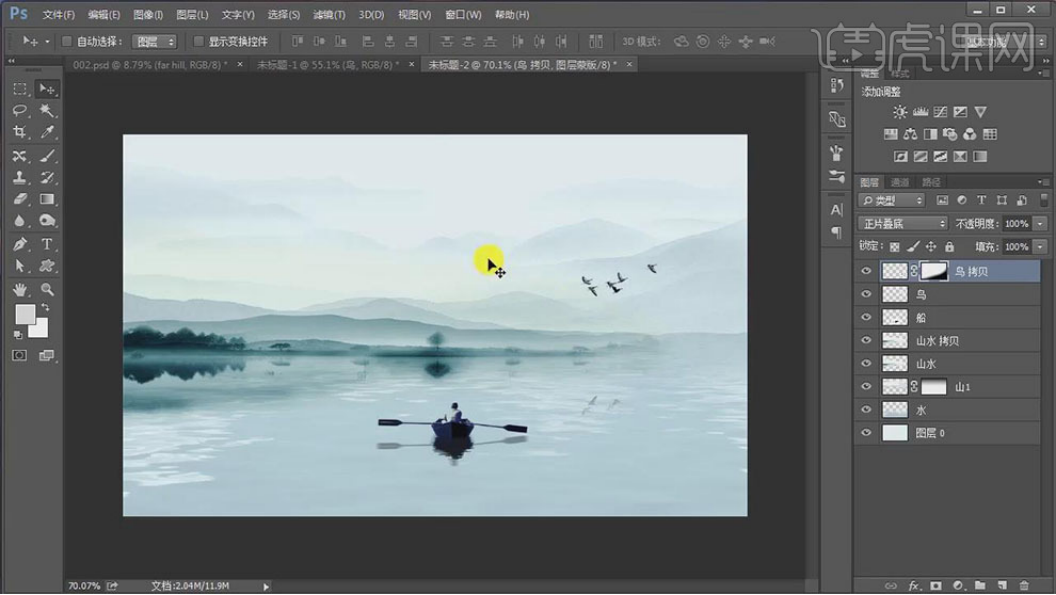
4.【拖入】太阳素材,【图层模式】正片叠底,调整大小,放置合适的位置。按Alt键【移动复制】至合适的位置,添加【图层蒙版】,使用【画笔工具】涂抹细节。具体效果如图示。

5.【拖入】文字素材,调整大小,排列至画面合适的位置。具体效果如图示。

6.最终效果如图示。

以上内容就是关于文艺海报如何设计的图文教程了,小伙伴们可要认真学习哦!
既然说到了海报设计,那小编还要和大家说一下关于设计海报的经验:拥有重复,相同的元素可以重复出现在海报当中;要让元素实现对比,各有各的特点,对比一定要大胆。要将相关的项目组织在一起,不能让元素看起来杂乱无章;进行对齐,让每一项元素都存在视觉联系;选择适合的字体,进行良好的字体排版,突出主题。多次的修改,一次总是不能达到完美的,要发现海报中的错误。
好了,那么今天就到这了,如果小伙伴们还有其他的问题,也可以来向小编咨询哦!
本篇文章使用以下硬件型号:联想小新Air15;系统版本:win10;软件版本:PS(CC2017)。